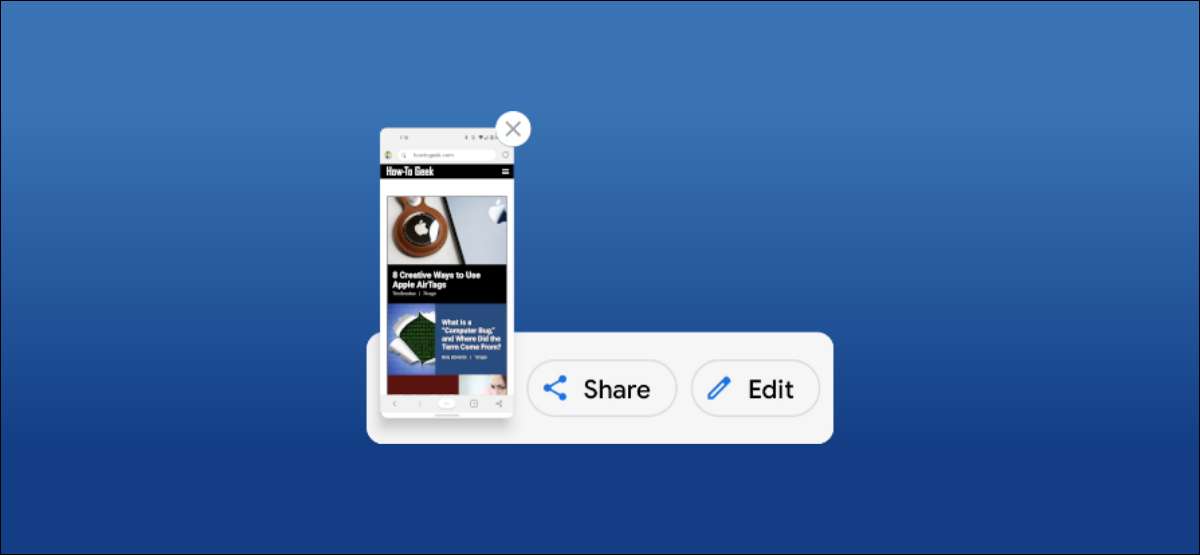
Fiecare dispozitiv Android vă permite să faceți screenshot-uri, dar ce faceți după ce luați unul? Multe smartphone-uri și comprimate Android și acum vă oferă imediat câteva opțiuni după ce ați luat o captură de ecran. Este ușor să efectuați modificări rapide înainte de a partaja o captură de ecran.
Deoarece avem de-a face cu Android, există mai multe moduri de a nu numai lua o captură de ecran, dar pentru ao edita și ea. Samsung Galaxy dispozitive au mai multe metode , Și dacă sunteți viclean, puteți chiar Adăugați-vă propriul dvs. .
Metoda cea mai universală pentru a lua o captură de ecran este de a apăsa împreună butoanele de volum și de alimentare până când ecranul clipește. Acest lucru va funcționa la majoritatea telefoanelor și tabletelor Android.
Deci, ce se întâmplă în continuare? Care depinde și de producătorul dispozitivului. Vă vom arăta cum să editați rapid o captură de ecran pe un dispozitiv Samsung Galaxy și un telefon Google Pixel.
LEGATE DE: Cum să faceți o captură de ecran atingând partea din spate a telefonului dvs. Android
Editați o captură de ecran pe un telefon Samsung Galaxy
Folosind unul din Metode disponibile pe dispozitive Samsung Galaxy , ia o captură de ecran. Acest lucru va aduce o bară de instrumente plutitoare cu o pictogramă de editare - atingeți-o.
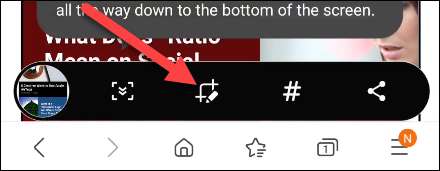
Veți fi adus la un ecran de editare de bază. În primul rând, apucați colțurile secțiunii evidențiate pentru a recolta captura de ecran.
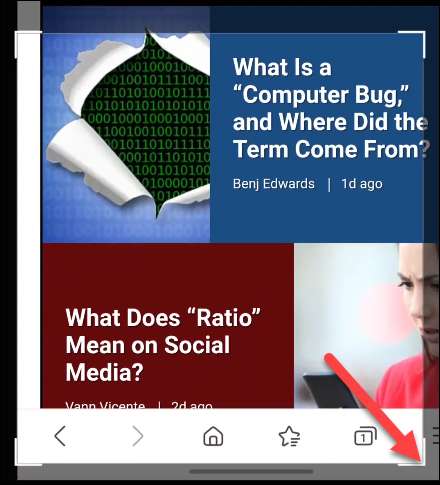
Apoi, sub screenshot este o bară de instrumente plutitoare cu unele opțiuni. Acestea includ opțiunea de a desena, șterge, anula, redo, partaja și salva ecranul de ecran.
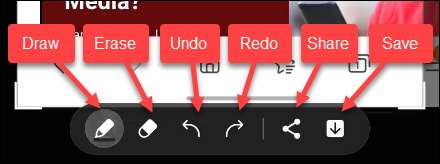
Instrumentul de desen are un număr de stiluri și perii diferite, împreună cu culorile de a alege de la.
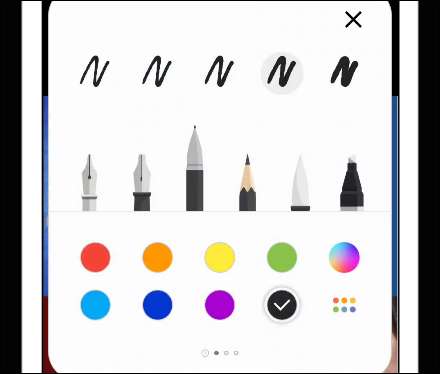
După ce ați terminat editarea, atingeți pictograma săgeată în jos pentru a salva ecranul de ecran la telefon sau tabletă. Dispozitivele Samsung au pus capturi de ecran în galerie împreună cu fotografii luate cu camera.
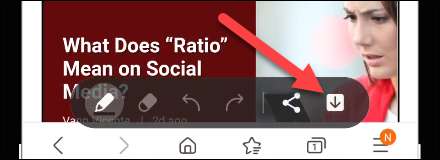
Editați un ecran pe un telefon Google Pixel
Telefoanele Google Pixel au Două metode de luare a capturilor de ecran , inclusiv metoda butonului de alimentare în jos +.
După ce luați screenshot-ul, veți vedea o previzualizare a imaginii în colțul din stânga jos. De aici puteți atinge "Editați".
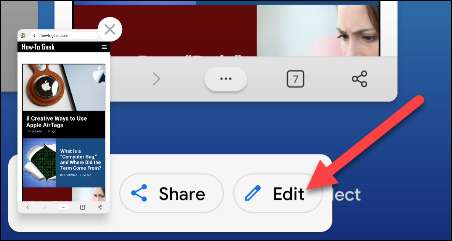
Acest lucru vă va duce la un ecran de editare foto de bază. În primul rând, puteți să luați colțurile pentru a declanșa captura de ecran.
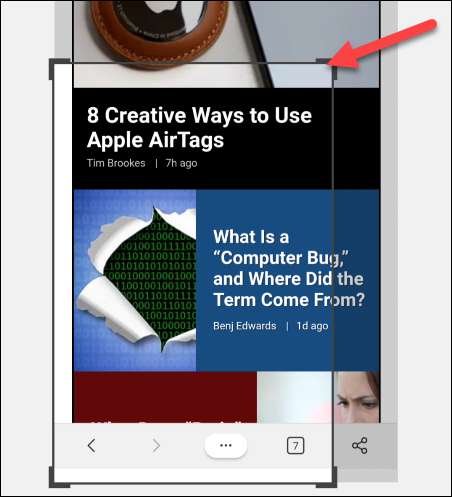
De asemenea, puteți utiliza marcajul sau evidența în bara de instrumente din partea inferioară pentru a desena sau a marca captura de ecran. Fiecare are și câteva opțiuni de culoare.
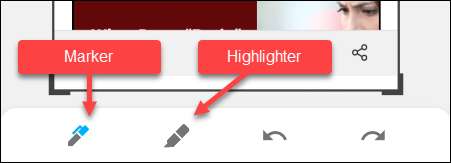
Dacă faceți o greșeală, atingeți butoanele Undo sau Redo.
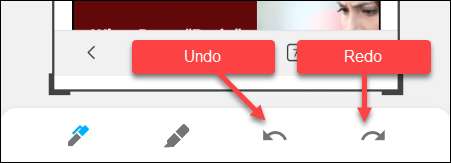
Când ați terminat editarea, apăsați "Efectuat" în colțul din stânga sus.
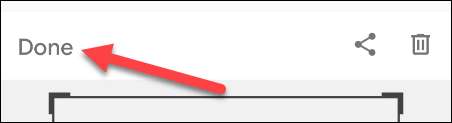
Apoi selectați "Salvați" din mesajul pop-up. Imaginea va fi salvată în dosarul "Imagini" de pe dispozitiv.
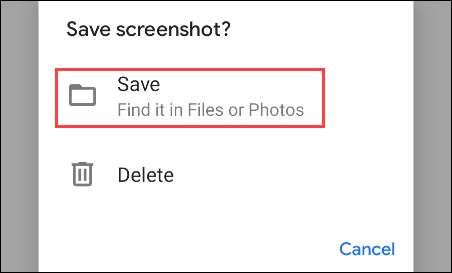
Asta e tot ce este pentru telefoane Google Pixel! Este o modalitate rapidă și ușoară de a face editări simple la o captură de ecran.
LEGATE DE: Iată cum funcționează capturile de ecran pe Android







